Android를 더 빠르게 만들고 성능을 향상시키는 19가지 팁과 요령 | 안드로이드 폰 속도 향상
게시 됨: 2022-02-10"Android를 더 빠르게 만드는 방법은 무엇입니까?" "안드로이드 폰 속도를 높이는 방법은?" 여전히 인터넷에 떠도는 질문 중 일부입니다. 스마트폰이 지난 몇 년 동안 엄청나게 빨라졌다는 것은 부인할 수 없습니다. 그러나 느린 전화기를 사용하는 사람들은 여전히 전화기가 유동성과 신속성의 모든 한계를 무시하는 꿈을 꿉니다.
그러나 전화기를 더 빠르게 만들 수 있습니까? 아니면 최소한 더 빠르게 느끼게 할 수 있습니까? 예, 동일한 작업을 수행하려는 경우 올바른 위치에 있습니다. 다음은 Android 스마트폰을 더 빠르게 만드는 몇 가지 팁과 요령입니다.
더 읽어보기: 모든 Android 사용자를 위한 8가지 유용한 "Google Play 스토어 트릭" 및 기능
Android를 더 빠르게 만드는 16가지 팁과 요령
1. 원하지 않는 앱 삭제
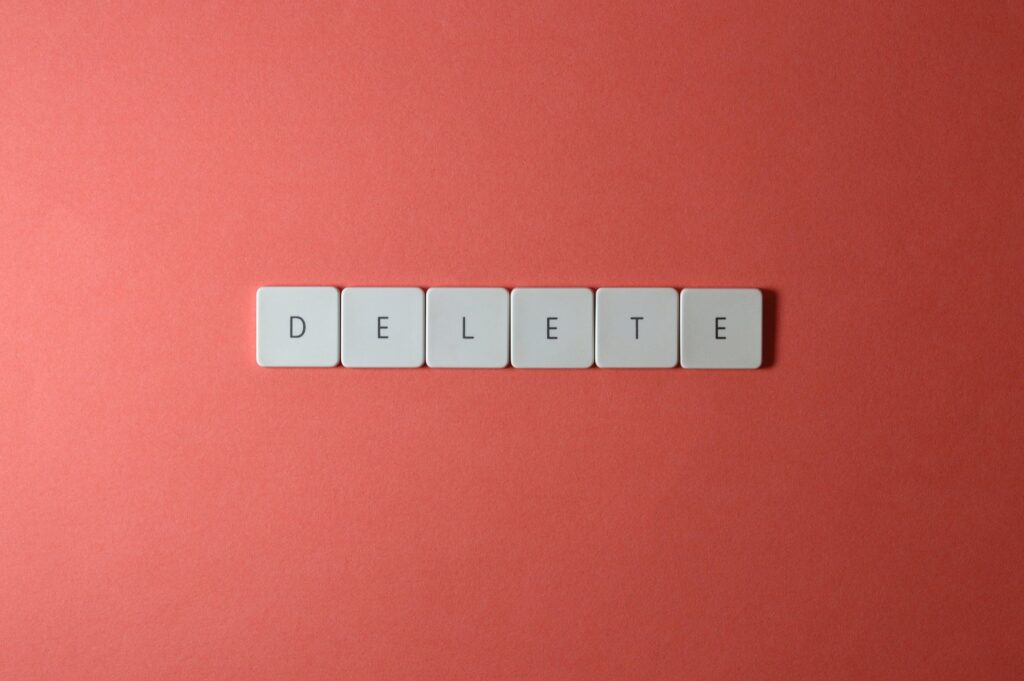
글쎄, 당신은 그것을 볼 것인가! 이 팁은 모든 "Android 휴대전화를 더 빠르게 만들기" 기사에서 보았을 것이며, 이는 Android 기기가 지연되고 버벅거리는 가장 일반적인 이유 중 하나이기 때문입니다. Play 스토어에는 대부분이 무료인 수백만 개의 Android 애플리케이션이 있습니다. 따라서 누구든지 당신이 찾고 있는 기능이 없다는 것을 알게 될 때까지 그것을 사용해 보고 싶어할 것입니다. 그런 식으로 제거하지 않고 앱 목록에서 무시하여 버리십시오.
그리고 비전문가의 관점에서 앱을 사용하지 않는 경우 앱이 실행되고 있지 않습니다. 실제로는 백그라운드에서 실행 중이고 원활하게 실행하려는 앱에 유용할 수 있는 몇 가지 시스템 리소스를 소비하고 있을 것입니다.
스마트폰 내부에 있는 다양한 앱이 실행되며 계속 작동하려면 인터넷에 연결해야 합니다. 그리고 이러한 앱이 우리에게 아무 소용이 없다면 데이터 요금제 연결을 사용하는 경우 하드웨어에 부담을 주거나 데이터 요금을 증가시킬 뿐입니다. 이러한 앱을 제거하는 것은 Android 속도를 높이는 길에서 현명한 조치가 될 것입니다.
2. 앱 캐시 지우기
앱 캐시가 무엇인지 모르십니까? 자세한 내용은 이 기사를 확인하세요. 정기적으로 필요하지 않은 일부 앱은 기기에 위치할 만큼 중요합니다. 항공편, 호텔 예약 및 음식 주문에 사용하는 앱과 같습니다. Android를 더 빠르게 만들려면 설정에서 이러한 앱에 대해 캐시된 데이터를 제거하여 사용하지 않을 때 많은 공간을 소비하지 않도록 하십시오.
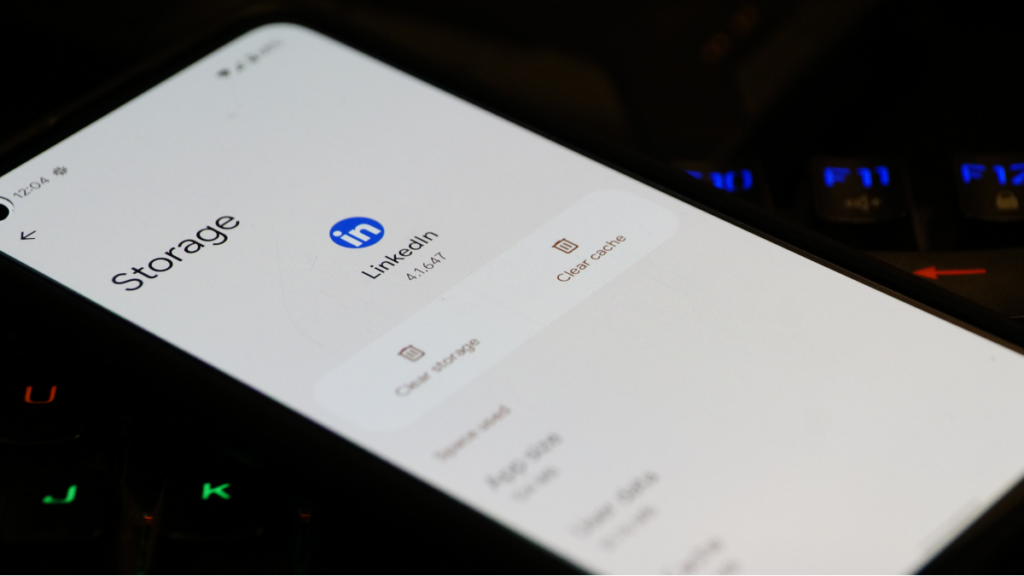
캐시된 데이터를 지우면 앱이 더 원활하게 실행되는 데 도움이 되는 경우가 있습니다. 다음에 동일한 앱을 열 때까지 더 이상 필요하지 않은 이전 데이터를 제거합니다. 캐시를 지우는 것은 다시 누적되기 때문에 영구적인 해결책이 아닙니다. 그럼에도 불구하고 느린 장치에 추가 향상을 제공합니다. 이 방법은 장치에 수많은 이미지와 기타 데이터를 저장하는 Facebook 및 Instagram과 같은 대형 앱의 경우에 유용합니다.
Facebook 프로필 사진을 예로 들어 보겠습니다. Facebook은 이를 캐시하고 내부 저장소에 저장하므로 다음에 Facebook을 열 때 프로필에 표시하기 위해 앱이 서버에서 이미지를 다시 다운로드할 필요가 없습니다. 앱은 저장소에서 가져옵니다. 그리고 캐시를 지우면 앱이 필요한 파일을 다시 다운로드하게 될 수 있으므로 많은 데이터가 소모될 것입니다. 따라서 Wi-Fi 또는 공용 핫스팟에 연결되어 있지 않다면 청소하지 않는 것이 좋습니다.
3. RAM 지우기
Android는 뛰어난 작업 관리 기술을 가지고 있습니다. 필요할 때마다 원치 않는 프로세스를 자체적으로 닫을 수 있습니다. 그러나 이 구식 트릭은 RAM이 부족한 경우 앱에 추가 성능을 제공할 수 있습니다.

거의 모든 실행 프로그램에는 시스템 메모리를 해제하는 옵션이 포함되어 있습니다. 없는 경우 메모리 정리 앱 설치를 고려해야 합니다. 그러나 일부 청소 앱은 RAM을 청소하여 장치를 더 빠르게 만든다고 "주장"하지만 RAM을 너무 많이 사용하여 문제를 악화시킨다는 점을 기억하십시오.
스마트폰의 RAM을 비우면 Android 휴대폰의 소중한 메모리를 캡처하는 다양한 원치 않는 앱을 닫을 때 즉각적인 성능 향상을 얻을 수 있습니다.
4. 라이트 버전의 앱 사용
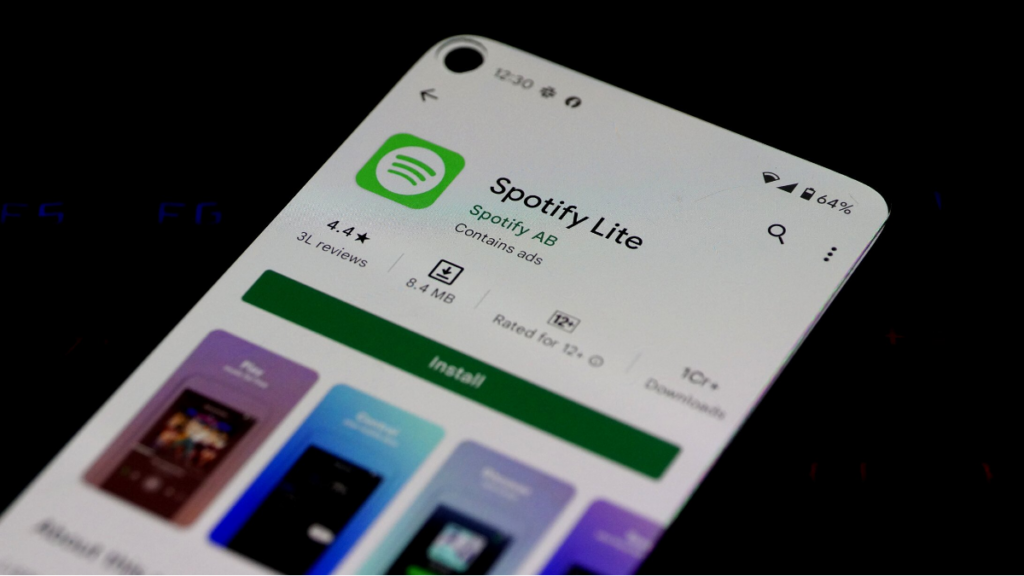
Facebook, Twitter, Messenger, Opera, Spotify와 같은 많은 인기 앱에는 '라이트' 버전이 있습니다. 이러한 경량 앱은 일반적으로 평범한 사양의 보급형 스마트폰용으로 설계되었습니다.
라이트 버전의 앱을 사용하면 Android 휴대전화의 성능을 크게 향상시킬 수 있습니다. 뿐만 아니라 이미지 압축 알고리즘을 사용하여 데이터 요금을 절감합니다.
5. 전화 업데이트
대부분의 주요 Android 업데이트에는 상당한 성능 향상 및 기능이 포함되어 있습니다. 따라서 장치를 업그레이드하면 공급업체가 장치를 출시할 만큼 친절하다면 놀라운 일을 하고 Android 장치의 성능을 높일 수 있습니다. 또는 Android 장치에 사용자 지정 ROM을 사용할 수도 있습니다. 사용자 정의 ROM 또는 응원이 무엇을 의미하는지 모르십니까? 우리는 당신을 덮었습니다!
6. 전화기를 업데이트하지 마십시오
당신은 이렇게 물을 수 있습니다 . " 글쎄요, 안드로이드 폰을 최신 상태로 유지하는 것은 거의 모든 사용자가 제안하는 안드로이드 팁과 트릭 중 하나이지만 모든 제조업체가 훌륭하고 안정적인 업데이트를 제공하는 것은 아닙니다. 그 외에도 장치의 저장 공간이 부족하고 몇 년 된 장치인 경우 새 버전으로 업그레이드하면 추가 리소스가 소모됩니다.
장치 저장 공간은 일상을 엉망으로 만드는 한도까지 줄어들 수도 있습니다. 휴대전화에 더 많은 앱을 저장할 공간이 없기 때문에 새로운 Android와 몇 가지 필수 앱만 있으면 됩니다.
또한 읽기: 가장 인기 있는 Android 버전 확인
7. 설치할 제품을 현명하게 선택하십시오
이 문장이 진부하게 들릴지 모르지만 지난 20년 동안 Android의 성장은 모범적이었습니다. Play 스토어에 있는 수백만 개의 앱은 클릭 몇 번이면 찾을 수 있지만 이러한 무제한 앱과 게임 중에서 모든 앱이 개발자가 선의로 설계한 것은 아닙니다.
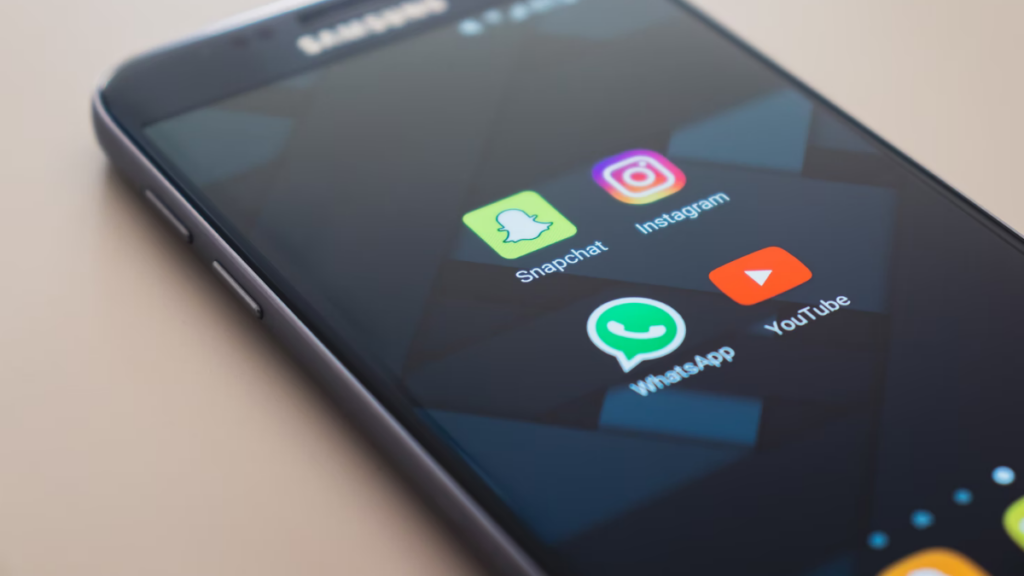
Play 스토어에 멀웨어가 있습니다. 대부분의 앱은 "순진한" 앱으로 위장하여 사용자의 기기를 제어하고 귀중한 데이터를 훔쳐 전 세계 어딘가로 보내려는 가짜 앱입니다.
Google은 최근 이러한 앱을 검사하기 위한 Play Protect 도구를 출시했습니다. 간접적으로 이 옵션을 사용하여 Android 기기를 더 빠르게 만들 수 있습니다. 단, 알 수 없는 앱은 플레이 스토어에서 다운로드하더라도 설치 전 정품 여부를 확인해야 합니다.
8. 모바일 데이터 및 Wi-Fi를 통한 자동 업데이트 끄기
많은 앱은 정보를 최신 상태로 유지하거나 파일, 사진, 비디오 업로드와 같은 다른 작업을 수행하기 위해 백그라운드에서 자체 업데이트해야 합니다. 따라서 백그라운드 데이터를 비활성화하면 Android 기기가 어느 정도 빨라질 수 있습니다.
앱이 인터넷에 연결하고 시스템 리소스를 사용하는 것이 금지되기 때문입니다. 또한 모바일 네트워크의 백그라운드 데이터를 끄면 인터넷 요금을 절약하는 데 도움이 됩니다.

또는 Google에서 기기를 동기화하지 못하도록 하려면 Android 기기에서 자동 동기화를 끌 수 있습니다. 그리고 설정 > 앱 자동 업데이트 > Wi-Fi를 통해서만 앱 자동 업데이트를 선택하여 Google Play에서 자동 업데이트를 끄십시오.
9. 장치의 지문 센서 사용
오늘날 대부분의 Android 휴대전화에는 지문 센서가 포함되어 있습니다. 이제 동일한 것을 사용해도 기기의 성능이 향상되거나 저하되지 않습니다. 따라서 핀과 패턴 대신에 그것들을 사용해야 합니다. 평균적으로 지문 센서는 Android 휴대전화의 잠금을 약 0.5초 안에 해제할 수 있지만 핀이나 패턴을 찾기 위해 기기의 잠금을 해제하는 데 필요한 시간은 5-8초 사이입니다.
더 읽어보기: Android Smart Lock: Android 스마트폰의 잠금을 해제하는 8가지 숨겨진 방법
10. 장치 다시 시작
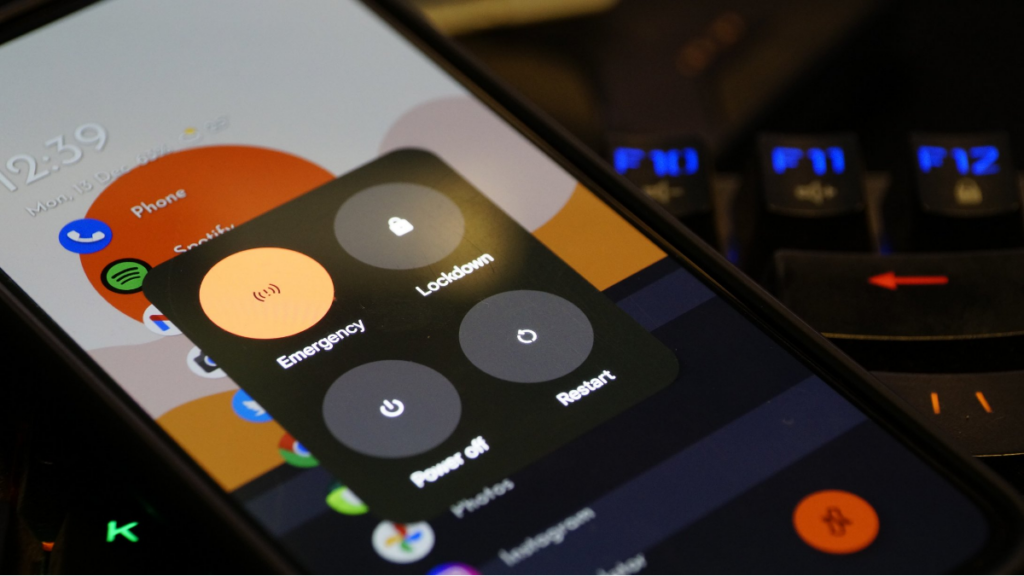
"IT 지원: 컴퓨터를 껐다가 다시 켜본 적이 있습니까?" 우리 대부분은 삶의 한 시점에서 마주한 질문입니다. 이것은 우리 컴퓨터에도 적용됩니다. 컴퓨터를 다시 시작하면 최소한 짧은 시간 동안 속도가 빨라질 수 있습니다. 마찬가지로 Android 기기에서도 마찬가지입니다. 기기를 재부팅하면 Android 속도를 높이고 휴대전화 메모리를 정리하기 위해 임시 파일이 삭제됩니다.
11. 클라우드 스토리지 사용
클라우드는 데이터 스토리지 및 앱의 미래입니다. 이를 통해 여러 기기에서 당사 데이터에 액세스할 수 있을 뿐만 아니라 기기의 다른 앱에서 사용할 수 있는 Android 휴대전화의 귀중한 내부 저장소를 확보할 수 있습니다. 내부 저장소는 Android 휴대전화의 성능에 중요한 역할을 한다는 점을 기억하세요. 스마트폰의 eMMC 또는 UFS 플래시 스토리지를 70% 이상 채우는 경우에도 성능 병목 현상이 발생합니다.
12. 홈 화면 청소
비유를 해보겠습니다. 입안에 있는 감자칩이 적을수록 삼키기 쉽고 그 반대의 경우도 마찬가지입니다. 홈 화면에도 동일하게 적용됩니다. Android 기기의 홈 화면을 깨끗하게 유지하면 궁극적으로 SoC에 더 적은 색상을 적용하게 되어 홈 화면의 일부를 렌더링하는 데 필요한 시간이 줄어듭니다. 따라서 장치를 더 빠르게 만듭니다.
13. 타사 런처 사용해보기
사용자 지정 런처는 Android 기기의 전반적인 속도를 높이는 좋은 방법입니다. 모든 런처가 가벼운 것은 아니지만 대부분의 좋은 런처는 Microsoft 또는 Google의 Pixel 런처와 같은 주요 기술 업체입니다. 훌륭한 런처의 예로는 Microsoft Launcher, Lawnchair, Nova Launcher, Hyperion 등이 있습니다. 더 많은 옵션을 원하시면 최고의 Android 런처 기사 목록을 읽어보십시오.
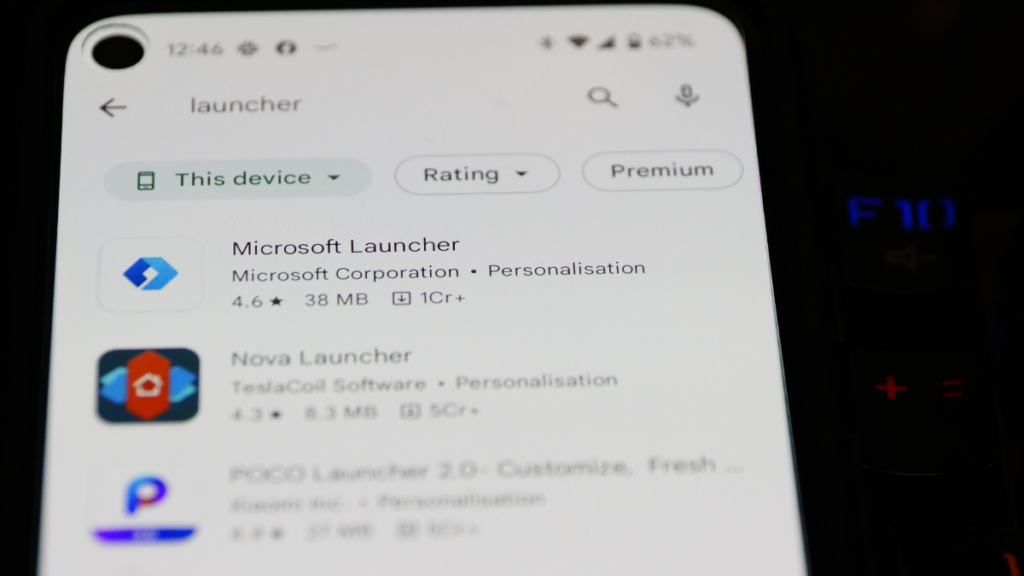
그리고 우리는 아직 표면을 긁지 않았습니다. 가벼운 특성은 좋은 런처의 일부일 뿐입니다. 타사 실행 프로그램에는 많은 사용자 지정 옵션도 제공됩니다.
14. 안드로이드 기기 루팅
이제 요점으로 바로 들어가겠습니다. 응원한다고 해서 기기가 빨라지는 것은 아니지만 블로트웨어를 제거하면 기기를 더 빠르게 만들 수 있습니다. 우리 기사 중 하나를 루팅하는 Android를 포괄적으로 정교화 했으므로 확인하십시오. 실제로 기기를 더 빠르게 또는 더 나쁘게 만들 수 있는 것은 Android를 루팅한 후 수행하는 작업입니다. 언급할 가치가 있는 또 다른 사항은 루팅 과정에서 많은 일이 잘못될 수 있다는 것입니다. 따라서 주의하여 진행하는 것이 좋습니다.
대부분의 사람들은 직접 삭제할 수 없는 블로트웨어(전화에 사전 설치된 앱)를 제거하기 위해 기기를 루팅합니다. Android 시스템에 대한 훌륭한 통찰력을 얻으면 시스템에 부담이 되는 프로세스를 종료할 수 있습니다.
일부 사용자 정의 ROM을 사용해 볼 수도 있습니다. 기억한다면 CyanogenMod는 현재의 후손인 LineageOS와 함께 인기 있는 ROM 중 하나였습니다. 다른 인기 있는 사용자 정의 ROM은 현재 재고(공장) OS보다 관대하게 향상될 수 있습니다.
참고: 대부분의 제조업체는 장치 보증을 무효화합니다. 조심해서 진행해라.
15. 개발자 옵션으로 Android를 더 빠르게 만들기
괜찮아. 이 트릭은 아마도 설명이 필요 없을 것입니다. 창 및 전환 애니메이션을 변경하는 기능은 처음부터 Android에 존재했으며 Android 장치의 속도와 속도에 상당한 영향을 줄 수 있습니다.
정보 섹션으로 이동하고 빌드 번호를 연속으로 5번 탭하여 Android에서 개발자 옵션을 활성화할 수 있습니다. 그런 다음 설정에 개발자 옵션 이 표시됩니다. 장치에서 애니메이션을 비활성화할 수 있습니다. 창 애니메이션 배율, 전환 애니메이션 배율 및 Animator 지속 시간 배율을 끄기로 설정합니다.
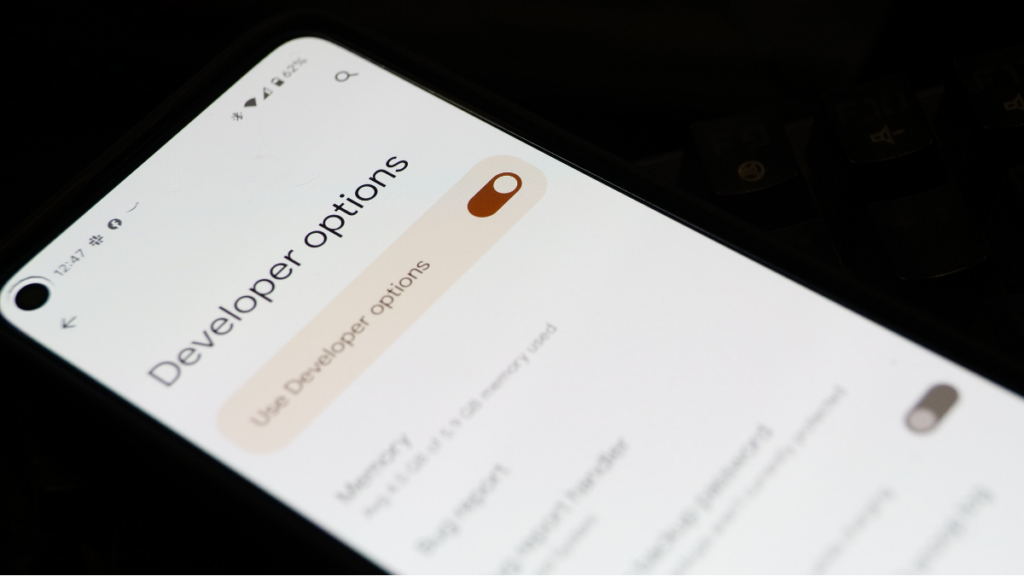
이 변경은 작업할 때 화면에 다양한 시각 효과를 렌더링하는 데 낭비되는 시간을 줄여 어떤 의미에서는 더 빠르게 작동합니다. 장치가 10년 된 소프트웨어를 실행하지 않는 것처럼 보이는 것이 괜찮다면 계속 진행하십시오.
16. 기기 초기화
위의 방법 중 어느 것도 기기를 더 빠르게 만들지 못했다면 남은 옵션은 기기를 재설정하는 것뿐입니다. 장치가 기본적인 작업을 수행할 수 없는 수준으로 느려진 경우 고려할 수 있습니다.
기기를 초기화하려면 기기 설정으로 이동하여 거기에 있는 초기화 옵션을 사용하세요. 이렇게 하면 장치 설정을 재설정하고 사진, 비디오, 앱, 캐시 등과 같은 모든 데이터를 삭제하는 장치의 소프트 재설정이 수행됩니다.
그래서, 이것들은 당신이 아드레날린을 촉발할 수 있기를 바라는 당신의 전화를 위한 몇 가지 안드로이드 팁과 트릭입니다.
Android를 더 빠르게 만드는 데 도움이 되는 Android 도움말 및 요령에 대한 이 게시물을 찾았습니까? 아래 의견에 알려주십시오.
또한 읽기: 인터넷에서 비디오를 다운로드하는 방법 — 궁극의 가이드
내 Android가 느린 이유는 무엇입니까?
소화하기 어렵지만 일부 앱과 프로세스는 너무 커서 6GB 또는 8GB RAM이 있는 휴대폰을 처리할 수 없습니다. 앱 충돌로 인해 Android가 정지되거나 RAM이 모두 소모되면 화면을 반복적으로 탭하거나 버튼을 누르는 것이 악화됩니다. 자세한 내용은 Android 기기에서 램 사용량을 확인하는 방법에 대한 기사를 확인하세요.
그러한 상황에서 침착함과 세련됨을 보여주도록 노력하십시오. 대부분의 경우 앱일 뿐이며 홈 버튼을 누르면 홈 화면으로 이동합니다. 그런 다음 Android를 더 빠르게 만들기 위해 최근 앱 섹션에서 영향을 받는 앱을 종료할 수 있습니다.
홈 버튼을 눌러도 아무 반응이 없으면 전원 버튼을 천천히 길게 누르고 '재시작' 또는 '기기 끄기'를 시도해 보세요. 장치가 다시 시작을 거부할 만큼 완고한 경우 배터리를 제거할 수 있습니다.
자주 묻는 질문
때에 따라 다르지. 앱은 지난 몇 년 동안 훨씬 더 무거워져 마력과 시스템 리소스가 낮은 구형 장치에 영향을 미쳤습니다. 과거에 Apple과 같은 제조업체는 업데이트를 푸시하여 의도적으로 장치 속도를 늦춘다는 비난을 받았습니다.
네. 기기를 초기화하면 기기가 더 빨라질 수 있습니다. 기기를 초기화하면 모든 파일과 데이터가 지워지고 공장에서 새로 배송된 것처럼 느껴질 것입니다.
그리고 그 대답은 당신을 놀라게 할 것입니다. 예, 휴대폰을 더 빠르게 만들 수 있지만 장치를 받은 후 배터리를 교체하지 않은 경우에만 차이를 알 수 있습니다.
이에 대한 기술적 설명은 다음과 같습니다. 배터리는 시간이 지남에 따라 성능이 저하됩니다. 더 많이 충전할수록 더 빨리 저하됩니다. 전원을 유지할 수 없어 휴대전화가 배터리에서 필요한 전원을 공급받지 못합니다. 그렇기 때문에 오래된 배터리를 사용하는 전화기가 많이 지연됩니다.
